5 Möglichkeiten, Ubuntu auf Ihrem Computer auszuprobieren und zu installieren

Sie möchten Ubuntu ausprobieren, wissen aber nicht, wo Sie anfangen sollen? Es gibt viele Möglichkeiten, Ubuntu auszuprobieren - Sie können es sogar unter Windows installieren und es aus der Systemsteuerung deinstallieren, wenn Sie es nicht mögen.
Ubuntu kann von einem USB- oder CD-Laufwerk gebootet und ohne Installation verwendet werden. installiert unter Windows, ohne dass eine Partitionierung erforderlich ist, in einem Fenster auf Ihrem Windows-Desktop oder neben Windows auf Ihrem Computer installiert.
Booten von einem Live-USB-Laufwerk oder CD
Eine der einfachsten Möglichkeiten, mit Ubuntu zu beginnen indem Sie ein Live-USB- oder CD-Laufwerk erstellen. Nachdem Sie Ubuntu auf das Laufwerk gelegt haben, können Sie Ihren USB-Stick, Ihre CD oder DVD in einen beliebigen Computer einstecken und den Computer neu starten. Der Computer startet von den von Ihnen bereitgestellten Wechselmedien und Sie können Ubuntu verwenden, ohne Änderungen an der Festplatte des Computers vorzunehmen.
Um ein Ubuntu USB-Laufwerk oder eine CD zu erstellen, laden Sie das neueste Ubuntu-Disc-Image von der Ubuntu-Website herunter . Verwenden Sie Rufus, um Ubuntu auf Ihr USB-Flash-Laufwerk zu legen oder das heruntergeladene ISO-Image auf eine Disc zu brennen. (Unter Windows 7 können Sie mit der rechten Maustaste auf eine ISO-Datei klicken und Disk-Image auswählen, um die ISO-Datei zu brennen, ohne eine andere Software zu installieren.)
Starten Sie Ihren Computer von dem von Ihnen bereitgestellten Wechselmedium neu und wählen Sie Die Ubuntu-Option ausprobieren.
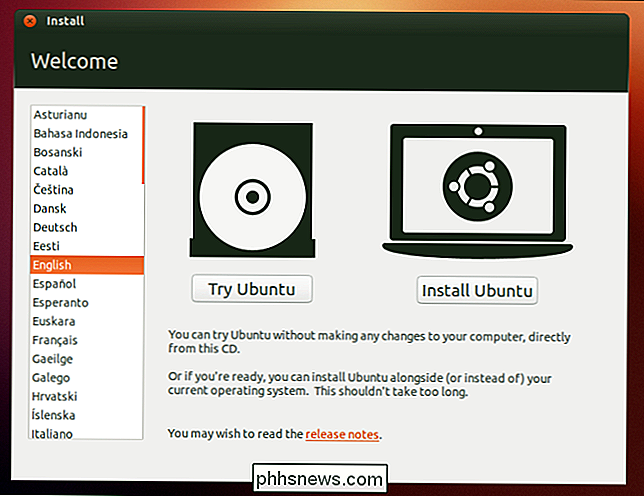
Ubuntu unter Windows mit Wubi
installieren Traditionell war die Installation von Linux auf einer Festplatte für neue Benutzer entmutigend. Dazu müssen vorhandene Partitionen angepasst werden, um Platz für das neue Linux-Betriebssystem zu schaffen. Wenn Sie sich entscheiden, dass Sie Linux später nicht wollen, müssen Sie die neuen Partitionen löschen, Ihre alten Partitionen skalieren, um den Speicherplatz wiederzuerlangen, und Ihren Windows-Bootloader reparieren.
Wenn Sie nur Ubuntu ausprobieren möchten, gibt es ein besseres Weg. Sie können Ubuntu unter Windows mit Wubi, dem Windows Installer für Ubuntu Desktop, installieren. Wubi läuft wie jedes andere Anwendungsprogramm und installiert Ubuntu in eine Datei auf Ihrer Windows-Partition. Wenn Sie Ihren Computer neu starten, haben Sie die Möglichkeit, in Ubuntu oder Windows zu booten. Wenn Sie in Ubuntu booten, wird Ubuntu so laufen, als wäre es normal auf Ihrer Festplatte installiert, obwohl es tatsächlich eine Datei auf Ihrer Windows-Partition als Festplatte verwendet. Das Beste von allem, wenn Sie entscheiden, dass Sie Ubuntu nicht mögen, können Sie es über die Windows Systemsteuerung deinstallieren. Kein Durcheinander mit Partitionen erforderlich.
Dies führt jedoch zu einer Leistungseinbuße beim Schreiben oder Lesen von der Festplatte. Wenn Sie Ubuntu langfristig mit maximaler Leistung nutzen wollen, sollten Sie es auf Ihrem Computer in einer Dual-Boot-Konfiguration installieren (siehe unten).
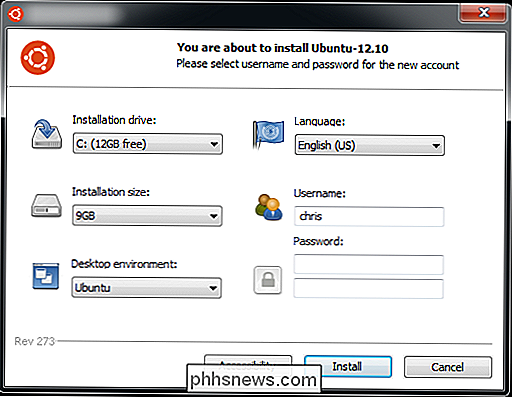
Ubuntu in einer virtuellen Maschine
wie andere Betriebssysteme ausführen , Ubuntu kann in einer virtuellen Maschine auf Ihrem Computer laufen. Die virtuelle Maschine führt Ubuntu in einem Fenster auf Ihrem vorhandenen Windows- oder Mac-Desktop aus. Sie können Linux ausprobieren, ohne Ihren Computer neu starten zu müssen, obwohl virtuelle Maschinen langsamer sind als das Betriebssystem auf Ihrem Computer selbst auszuführen. Insbesondere die 3D-Effekte des Ubuntu-Desktops werden in einer virtuellen Maschine nicht besonders gut funktionieren, während sie auf den meisten Computern reibungslos funktionieren sollten.
Um eine virtuelle Ubuntu-Maschine zu erstellen, laden Sie VirtualBox herunter und installieren Sie sie. Erstellen Sie eine neue virtuelle Maschine, wählen Sie das Ubuntu-Betriebssystem und geben Sie die ISO-Datei an, die Sie von der Ubuntu-Website heruntergeladen haben, wenn Sie dazu aufgefordert werden. Gehen Sie den Installationsprozess in der virtuellen Maschine so durch, als ob Sie Ubuntu auf einem echten Computer installieren würden.
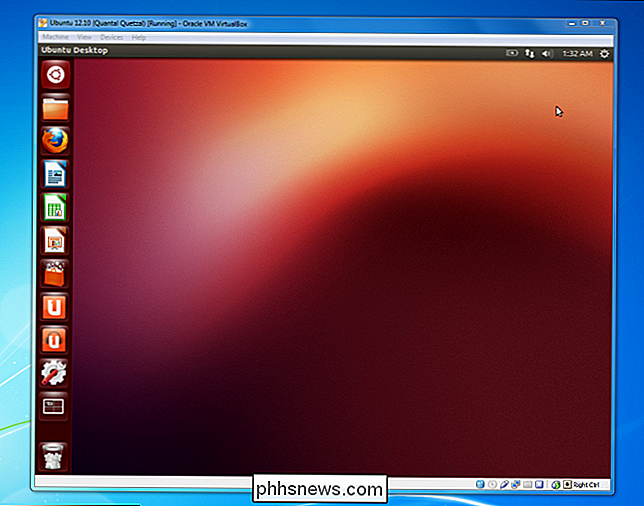
Dual-Boot Ubuntu
Wenn Sie Linux verwenden möchten, aber Windows weiterhin auf Ihrem Computer installiert bleiben möchten, können Sie installiere Ubuntu in einer Dual-Boot-Konfiguration. Platzieren Sie das Ubuntu-Installationsprogramm wie oben beschrieben auf einem USB-Laufwerk, einer CD oder DVD. Sobald Sie dies getan haben, starten Sie Ihren Computer neu und wählen Sie die Option Ubuntu installieren anstelle der Option Ubuntu ausprobieren.
Gehen Sie den Installationsprozess durch und wählen Sie die Option, Ubuntu neben Windows zu installieren. Sie können das Betriebssystem auswählen, das Sie beim Starten des Computers verwenden möchten. Im Gegensatz zur Wubi-Methode gibt es keine Leistungseinbußen, da Sie Ubuntu auf einer eigenen Partition installieren. Dies macht Ubuntu jedoch etwas schwieriger zu entfernen - Sie können es nicht einfach in der Windows-Systemsteuerung deinstallieren, wenn Sie es nicht mehr verwenden möchten.
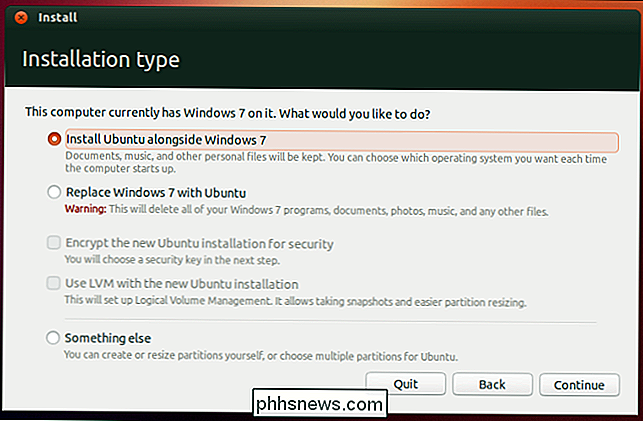
Ersetzen Sie Windows mit Ubuntu
Wenn Sie Windows hinter sich lassen wollen, können Sie das ganze Windows-System mit Ubuntu (oder einer anderen Linux-Distribution) ersetzen. Installieren Sie dazu Ubuntu normal, wählen Sie jedoch die Option Windows mit Ubuntu ersetzen . Diese Option ist nicht für die meisten Benutzer: Es ist generell eine viel bessere Idee, Ubuntu Dual-Boot, nur für den Fall, dass Sie diese Windows-Partition für etwas anderes in der Zukunft benötigen.
Es gibt keinen wirklichen Vorteil, statt Windows mit Ubuntu zu ersetzen Dual-Boot, außer dass Sie den von Windows verwendeten Festplattenspeicher zurückfordern können. Ein Ubuntu-System in einer Dual-Boot-Konfiguration ist genauso schnell wie ein Ubuntu, das Windows komplett ersetzt hat. Wenn Sie nicht ganz sicher sind, dass Sie Windows nie wieder verwenden möchten, sollten Sie Ubuntu nicht zweimal starten und mindestens eine kleine Windows-Partition übriglassen.
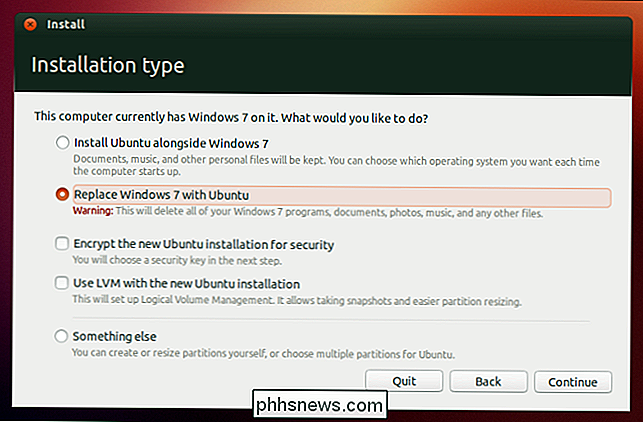
Es ist am besten, wenn Sie Ubuntu von einem USB-Stick starten CD-Laufwerk oder installieren Sie es auf Ihrem Computer mit Wubi. Wenn Sie Linux wirklich mögen und maximale Leistung sicherstellen möchten, können Sie zu einer Dual-Boot-Konfiguration wechseln.
Die meisten Hinweise gelten auch für andere Linux-Distributionen, obwohl die meisten Linux-Distributionen kein eigenes Windows haben Installer wie Wubi.

So steuern Sie Ringer und Systemlautstärke mit den Lautstärketasten des iPhone
Standardmäßig ändern die Lautstärketasten an der Seite die "Systemlautstärke", was sich auf die Musik- und Videowiedergabe auswirkt. Die Lautstärke Ihrer Ruftonlautstärke, die den Rufton und die Benachrichtigungen steuert, bleibt jedoch gleich, es sei denn, Sie ändern die Einstellung. Wenn Sie mit den Lautstärketasten Systemlautstärke und Ruftonlautstärke steuern möchten, können Sie dies tun eine Einstellung optimieren.

Sind komprimierte NTFS-Dateien auf Festplatte oder Arbeitsspeicher dekomprimiert?
Wenn Sie nach Möglichkeiten suchen, Ihr Windows-System zu optimieren, um Speicherplatz zu sparen, betrachten Sie möglicherweise die NTFS-Komprimierung als Option. Aber wenn Sie diese Option wählen, wie funktioniert der Dekomprimierungsprozess? Der heutige SuperUser Q & A Post hat die Antwort auf die Frage eines neugierigen Lesers.



